从安装到应用全面掌握Python与OpenCV的配置与高级功能(最新推荐)
目录
- 1. 安装OpenCV的步骤
- 1.1. 环境准备
- 1.2. 使用pip安装OpenCV
- 1.3. 验证安装
- 2. 基本的OpenCV操作实例
- 2.1. 读取和显示图像
- 2.2. 图像处理:转换为灰度图像
- 2.3. 图像处理:图像平滑
- 2.4. 图像处理:边缘检测
- 3. 进阶配置与优化
- 3.1. 配置OpenCV的额外功能
- 3.2. 使用Conda进行安装
- 4. 进阶配置与优化
- 4.1. 使用Conda进行安装
- 4.2. 编译OpenCV源码
- 4.3. 性能优化
- 5. OpenCV高级功php能示例
- 5.1. 人脸检测
- 5.2. 使用深度学习进行对象检测
- 5.3. 图像变换与滤波
- 6. 高级功能与应用场景
- 6.1. 视频分析
- 6.2. 实时对象检测
- 6.3. 图像拼接
- 6.4. 特征匹配
- 7. 自定义OpenCV模块
- 7.1. 创建自定义模块
- 7.2. 扩展OpenCV功能
- 8. 结语
从基础到实践,深入学习。无论你是初学者还是经验丰富的老手,对于本专栏案例和项目实践都有参考学习意义。
每一个案例都附带关键代码,详细讲解供大家学习,希望可以帮到大家。正在不断更新中~从安装到应用全面掌握python与OpenCV的配置与高级功能
OpenCV(Open Source Computer Vision Library)是一个开源的计算机视觉库,广泛应用于图像处理、计算机视觉和机器学习领域。Python作为一种高效的编程语言,与OpenCV的结合使得开发者能够更快速地实现视觉处理任务。本文将详细介绍如何在Python环境中配置和安装OpenCV,并提供一些代码实例帮助你快速入门。
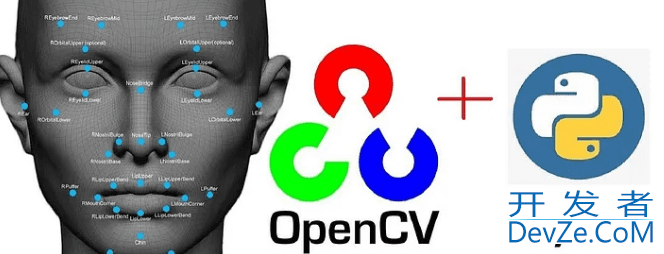
1. 安装OpenCV的步骤
1.1. 环境准备
在安装OpenCV之前,确保你的计算机上已经安装了Python。如果还未安装,请访问Python官网下载并安装最新版本的Python。
1.2. 使用pip安装OpenCV
OpenCV可以通过Python的包管理工具pip来安装。打开终端(或命令提示符),执行以下命令:
pip install opencv-python
这将安装OpenCV的主模块。如果你需要更多的功能,例如额外的模块或优化过的版本,可以安装opencv-python-headless(不包含GUI功能):
pip install opencv-python-headless
1.3. 验证安装
安装完成后,可以通过Python交互式解释器(或脚本)验证OpenCV是否成功安装。运行以下代码:
import cv2 print(cv2.__version__)
如果正确安装,将输出OpenCV的版本号。例如,4.5.3。
2. 基本的OpenCV操作实例
以下是一些使用OpenCV进行基本图像处理的示例代码,包括读取、显示、保存图像和基本的图像处理操作。
2.1. 读取和显示图像
以下代码示例演示如何读取图像文件并显示它:
import cv2
# 读取图像
image = cv2.imread('example.jpg')
# 显示图像
cv2.imshow('Image', image)
# 等待用户按下任意键
cv2.waitKey(0)
# 关闭所有OpenCV窗口
cv2.destroyAllWindows()
确保example.jpg文件存在于你的工作目录中。运行这段代码后,会弹出一个窗口显示图像,按下任意键将关闭窗口。
2.2. 图像处理:转换为灰度图像
将彩色图像转换为灰度图像可以通过以下代码完成:
import cv2
# 读取图像
image = cv2.imread('example.jpg')
# 将图像转换为灰度
gray_image = cv2.cvtColor(image, cv2.COLOR_BGR2GRAY)
# 显示灰度图像
cv2.imshow('Gray Image', gray_image)
cv2.waitKey(0)
cv2.destroyAllWindows()
2.3. 图像处理:图像平滑
使用高斯模糊进行图像平滑:
import cv2
# 读取图像
image = cv2.imread('example.jpg')
# 应用高斯模糊
blurred_image = cv2.GaussianBlur(image, (15, 15), 0)
# 显示模糊图像
cv2.imshow('Blurred Image', blurred_image)
cv2.waitKey(0)
cv2.destroyAllWindows()
2.4. 图像处理:边缘检测
使用Canny边缘检测算法:
import cv2
# 读取图像
image = cv2.imread('example.jpg')
# 转换为灰度图像
gray_image = cv2.cvtColor(image, cv2.COLOR_BGR2GRAY)
# 应用Canny边缘检测
edges = cv2.Canny(gray_image, 100, 200)
# 显示边缘图像
cv2.imshow('Edges', edges)
cv2.waitKey(0)
cv2.destroyAllWindows()
3. 进阶配置与优化
3.1. 配置OpenCV的额外功能
如果需要使用OpenCV的额外功能,如深度学习模块(dnn)或高级图像处理功能,你可能需要安装带有扩展功能的OpenCV版本。可以通过源码编译的方式来实现,但这需要一定的配置和编译知识。
3.2. 使用Conda进行安装
如果你使用Anaconda作为Python环境管理工具,可以通过Conda来安装OpenCV:
conda install -c conda-forge opencv
这种方式可以确保所有依赖项都得到正确配置,尤其是在处理复杂的环境时。
4. 进阶配置与优化
在使用OpenCV的过程中,你可能会遇到需要优化性能或配置额外功能的场景。以下是一些进阶配置和优化的方法:
4.1. 使用Conda进行安装
Conda是一个流行的包管理工具,可以简化OpenCV及其依赖项的安装过程,尤其是在复杂的环境中。以下是使用Conda安装OpenCV的步骤:
创建新环境(可选):
conda create -n opencv_env python=3.8
替换python=3.8为你需要的Python版本。
激活环境:
conda activate opencv_env
安装OpenCV:
conda install -c conda-forge opencv
Conda会自动处理所有依赖项和兼容性问题,使得安装过程更加顺利。
4.2. 编译OpenCV源码
如果你需要自定义配置或启用额外的功能,可以从源码编译OpenCV。以下是编译OpenCV的步骤:
安装依赖项:
在linux系统上,你可以使用以下命令安装依赖项:
sudo apt-get update sudo apt-get install build-essential cmake git libgtk2.0-dev pkg-config libavcodec-dev libavformat-dev libswscale-dev
对于其他系统,依赖项的安装方式可能会有所不同。
下载OpenCV源码:
git clone https://github.com/opencv/opencv.git cd opencv
创建构建目录并生成构建文js件:
mkdir build cd build cmake ..
如果需要启用额外的功能或模块,可以在cmake命令中添加选项。例如,启用CUDA支持:
cmake -D CMAKE_BUILD_TYPE=RELEASE -D CMAKE_INSTALL_PREFIX=/usr/local -D WITH_CUDA=ON ..
编译和安装:
make -j$(nproc) sudo make install
这将编译OpenCV并将其安装到/usr/local目录。
4.3. 性能优化
对于性能要求较高的应用,以下是一些优化建议:
启用多线程和并行计算:
OpenCV支持多线程和并行计算,可以通过调整编译选项或在运行时配置来优化性能。例如,启用TBB(Threading Building blocks)可以提高并行计算性能:
cmake -D CMAKE_BUILD_TYPE=RELEASE -D CMAKE_INSTALL_PREFIX=/usr/local -D WITH_TBB=ON ..
利用GPU加速:
OpenCV支持CUDA加速,可以显著提高图像处理性能。编译时启用CUDA支持,并使用OpenCV的CUDA模块来加速计算。注意,这需要具有NVIDIA GPU的支持。
优化内存使用:
在处理大图像或视频流时,优化内存使用非常重要。使用cv2.UMat代替cv2.Mat可以自动处理内存优化。示例如下:
import cv2
# 读取图像到UMat
image = cv2.imread('example.jpg', cv2.IMREAD_UNCHANGED)
# 使用UMat进行处理
gray_image = cv2.cvtColor(image, cv2.COLOR_BGR2GRAY)
5. OpenCV高级功能示例
5.1. 人脸检测
OpenCV提供了多种预训练的模型来进行人脸检测。以下示例演示如何使用Haar级联分类器进行人脸检测:
import cv2
# 加载预训练的人脸检测模型
face_cascade = cv2.CascadeClassifier(cv2.data.haarcascades + 'haarcascade_frontalface_default.XML')
# 读取图像
image = cv2.imread('example.jpg')
# 转换为灰度图像
gray_image = cv2.cvtColor(image, cv2.COLOR_BGR2GRAY)
# 检测人脸
faces = face_cascade.detectMultiScale(gray_image, scaleFactor=1.1, minNeighbors=5, minSize=(30, 30))
# 绘制检测到的人脸
for (x, y, w, h) in faces:
cv2.rectangle(image, (x, y), (x+w, y+h), (255, 0, 0), 2)
# 显示结果
cv2.imshow('Detected Faces', image)
cv2.waitKey(0)
cv2.destroyAllWindows()
5.2. 使用深度学习进行对象检测
OpenCV支持使用深度学习模型进行对象检测。以下示例演示如何使用YOLO模型进行对象检测:
import cv2
import numpy as np
# 加载YOLO模型
net = cv2.dnn.readNet('yolov3.weights', 'yolov3.cfg')
layer_names = net.getLayerNames()
output_layers = [layer_names[i[0] - 1] for i in net.getUnconnectedOutLayers()]
# 读取图像
image = cv2.http://www.devze.comimread('example.jpg')
height, width, channels = image.shape
# 进行预处理
blob = cv2.dnn.blobFromImage(image, 0.00392, (416, 416), (0, 0, 0), True, crop=False)
net.setInput(blob)
outs = net.forward(output_layers)
# 解析检测结果
class_ids = []
confidences = []
boxes = []
for out in outs:
for detection in out:
for obj in detection:
scores = obj[5:]
class_id = np.argmax(scores)
confidence = scores[class_id]
if confidence > 0.5:
center_x = int(obj[0] * width)
center_y = int(obj[1] * height)
w = int(obj[2] * width)
h = int(obj[3] * height)
x = int(center_x - w / 2)
y = int(center_y - h / 2)
boxes.append([x, y, w, h])
confidences.append(float(confidence))
class_ids.append(class_id)
# 绘制检测结果
indices = cv2.dnn.NMSBoxes(boxes, confidences, 0.5, 0.4)
for i in indices:
i = i[0]
box = boxes[i]
x, y, w, h = box[0], box[1], box[2], box[3]
cv2.rectangle(image, (x, y), (x+w, y+h), (0, 255, 0), 2)
# 显示结果
cv2.imshow('Detected Objects', image)
cv2.waitKey(0)
cv2.destroyAllWindows()
5.3. 图像变换与滤波
OpenCV提供了丰富的图像变换和滤波函数。以下示例演示如何应用仿射变换和透视变换:
import cv2
import numpy as np
# 读取图像
image = cv2.imread('example.jpg')
# 仿射变换
rows, cols, ch = image.shape
pts1 = np.float32([[50, 50], [200, 50], [50, 200]])
pts2 = np.float32([[10, 100], [200, 50], [100, 250]])
M = cv2.getAffineTransform(pts1, pts2)
affine_image = cv2.warpAffine(image, M, (cols, rows))
# 透视变换
pts1 = np.float32([[56, 65], [368, 52], [28, 387], [389, 390]])
pts2 = np.float32([[0, 0], [300, 0], [0, 300], [300, 300]])
M = cv2.getPerspectiveTransform(pts1, pts2)
perspective_image = cv2.warpPerspective(image, M, (300, 300))
# 显示结果
cv2.imshow('Affine Transform', affine_image)
cv2.imshow('Perspective Transform', perspective_image)
cv2.waitKey(0)
cv2.destroyAllWindows()
6. 高级功能与应用场景
在掌握了OpenCV的基本操作后,你可以深入探讨一些更高级的功能和应用场景。以下是一些常见的高级应用,包括视频分析、实时对象检测、图像拼接以及特征匹配。
6.1. 视频分析
OpenCV支持实时视频处理和分析。以下示例演示如何从摄像头捕捉视频流并进行简单的图像处理,如边缘检测:
import cv2
# 打开摄像头
cap = cv2.VideoCapture(0)
while True:
# 读取帧
ret, frame = cap.read()
if not ret:
break
# 转换为灰度图像
gray_frame = cv2.cvtColor(frame, cv2.COLOR_BGR2GRAY)
# 应用Canny边缘检测
edges = cv2.Canny(gray_frame, 100, 200)
# 显示处理后的帧
cv2.imshow('Edges', edges)
# 按 'q' 键退出
if cv2.waitKey(1) & 0xFF == ord('q'):
break
# 释放摄像头并关闭所有窗口
cap.release()
cv2.destroyAllWindows()
在这个示例中,程序不断从摄像头捕捉帧,将其转换为灰度图像,并应用Canny边缘检测。按下 ‘q’ 键将退出程序。
6.2. 实时对象检测
实时对象检测可以使用深度学习模型来识别视频流中的对象。以下示例演示如何使用YOLO模型进行实时对象检测:
import cv2
import numpy as np
# 加载YOLO模型
net = cv2.dnn.readNet('yolov3.weights', 'yolov3.cfg')
layer_names = net.getLayerNames()
output_layers = [layer_names[i[0] - 1] for i in net.getUnconnectedOutLayers()]
# 打开摄像头
cap = cv2.VideoCapture(0)
while True:
# 读取帧
ret, frame = cap.read()
if not ret:
break
# 进行预处理
blob = cv2.dnn.blobFromImage(frame, 0.00392, (416, 416), (0, 0, 0), True, crop=False)
net.setInput(blob)
outs = net.forward(output_layers)
# 解析检测结果
class_ids = []
confidences = []
boxes = []
height, width, channels = frame.shape
for out in outs:
for detection in out:
for obj in detection:
scores = obj[5:]
class_id = np.argmax(scores)
confidence = scores[class_id]
if confidence > 0.5:
center_x = int(obj[0] * width)
center_y = int(obj[1] * height)
w = int(obj[2] * width)
h = int(obj[3] * height)
x = int(center_x - w / 2)
y = int(center_y - h / 2)
boxes.append([x, y, w, h])
confidences.append(androidfloat(confidence))
class_ids.append(class_id)
# 绘制检测结果
indices = cv2.dnn.NMSBoxes(boxes, confidences, 0.5, 0.4)
for i in indices:
i = i[0]
box = boxes[i]
x, y, w, h = box[0], box[1], box[2], box[3]
cv2.rectangle(frame, (x, y), (x+w, y+h), (0, 255, 0), 2)
# 显示结果
cv2.imshow('Real-time Object Detection', frame)
# 按 'q' 键退出
if cv2.waitKey(1) & 0xFF == ord('q'):
break
# 释放摄像头并关闭所有窗口
cap.release()
cv2.destroyAllWindows()
这个示例将YOLO模型应用于实时视频流,以检测和标记视频中的对象。
6.3. 图像拼接
图像拼接(Image Stitching)用于将多张图像合成为一张全景图像。以下示例演示如何使用OpenCV进行简单的图像拼接:
import cv2
# 读取图像
images = [cv2.imread('image1.jpg'), cv2.imread('image2.jpg')]
# 创建拼接器
stitcher = cv2.createStitcher() if cv2.__version__.startswith('4') else cv2.createStitcher(True)
# 执行拼接
status, stitched_image = stitcher.stitch(images)
if status == cv2.Stitcher_OK:
# 显示结果
cv2.imshow('Stitched Image', stitched_image)
cv2.waitKey(0)
cv2.destroyAllWindows()
else:
print('Error during stitching')
在此示例中,createStitcher()用于创建一个拼接器,并将图像拼接成一个全景图像。如果拼接成功,将显示结果。
6.4. 特征匹配
特征匹配用于比较和匹配图像中的相似特征点。以下示例演示如何使用SIFT(尺度不变特征变换)进行特征匹配:
import cv2
# 读取图像
img1 = cv2.imread('image1.jpg')
img2 = cv2.imread('image2.jpg')
# 转换为灰度图像
gray1 = cv2.cvtColor(img1, cv2.COLOR_BGR2GRAY)
gray2 = cv2.cvtColor(img2, cv2.COLOR_BGR2GRAY)
# 创建SIFT检测器
sift = cv2.SIFT_create()
# 检测特征点和描述符
kp1, des1 = sift.detectAndCompute(gray1, None)
kp2, des2 = sift.detectAndCompute(gray2, None)
# 创建BFMatcher对象
bf = cv2.BFMatcher(cv2.NORM_L2, crossCheck=True)
# 匹配描述符
matches = bf.match(des1, des2)
# 按照距离排序
matches = sorted(matches, key=lambda x: x.distance)
# 绘制匹配python结果
img_matches = cv2.drawMatches(img1, kp1, img2, kp2, matches[:10], None, flags=cv2.DrawMatchesFlags_NOT_DRAW_SINGLE_POINTS)
# 显示结果
cv2.imshow('Feature Matches', img_matches)
cv2.waitKey(0)
cv2.destroyAllWindows()
在这个示例中,SIFT特征检测器用于检测特征点和描述符,并使用BFMatcher进行特征匹配。结果会显示前10个匹配对。
7. 自定义OpenCV模块
在某些情况下,你可能需要自定义OpenCV模块来满足特定需求。以下是如何创建和使用自定义模块的一些基本步骤:
7.1. 创建自定义模块
定义模块:
创建一个Python脚本来定义你的自定义模块。例如,my_custom_module.py:
import cv2
import numpy as np
def custom_filter(image):
# 应用自定义滤镜
kernel = np.array([[1, 1, 1], [1, -7, 1], [1, 1, 1]])
return cv2.filter2D(image, -1, kernel)
使用自定义模块:
在你的主脚本中导入并使用自定义模块:
import cv2
from my_custom_module import custom_filter
# 读取图像
image = cv2.imread('example.jpg')
# 应用自定义滤镜
filtered_image = custom_filter(image)
# 显示结果
cv2.imshow('Filtered Image', filtered_image)
cv2.waitKey(0)
cv2.destroyAllWindows()
7.2. 扩展OpenCV功能
如果需要将自定义算法或功能集成到OpenCV库中,可以参考OpenCV的开发文档,了解如何编写和编译C++扩展模块。有关详细信息,请访问OpenCV官方开发文档.
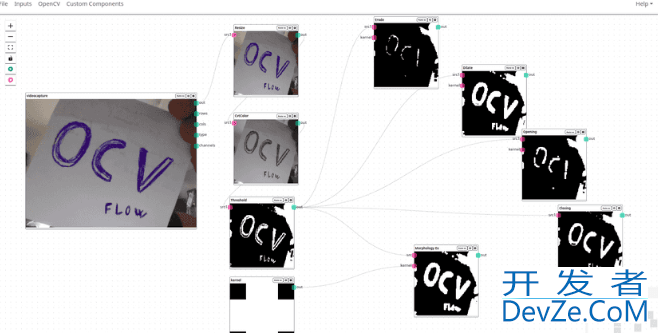
8. 结语
通过本文的介绍,你已经掌握了Python与OpenCV的安装配置、基本和高级功能的使用方法。OpenCV的强大功能不仅限于基本的图像处理,还可以扩展到实时视频分析、复杂的图像拼接和特征匹配等应用场景。随着你的深入学习和实践,你将能够利用OpenCV实现更复杂和具有挑战性的计算机视觉任务。
到此这篇关于从安装到应用全面掌握Python与OpenCV的配置与高级功能的文章就介绍到这了,更多相关Python与OpenCV配置内容请搜索编程客栈(www.devze.com)以前的文章或继续浏览下面的相关文章希望大家以后多多支持编程客栈(www.devze.com)!






 加载中,请稍侯......
加载中,请稍侯......
精彩评论